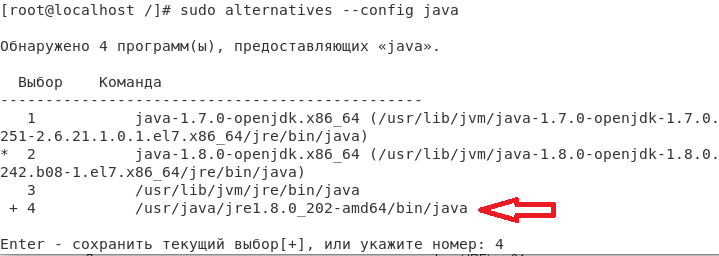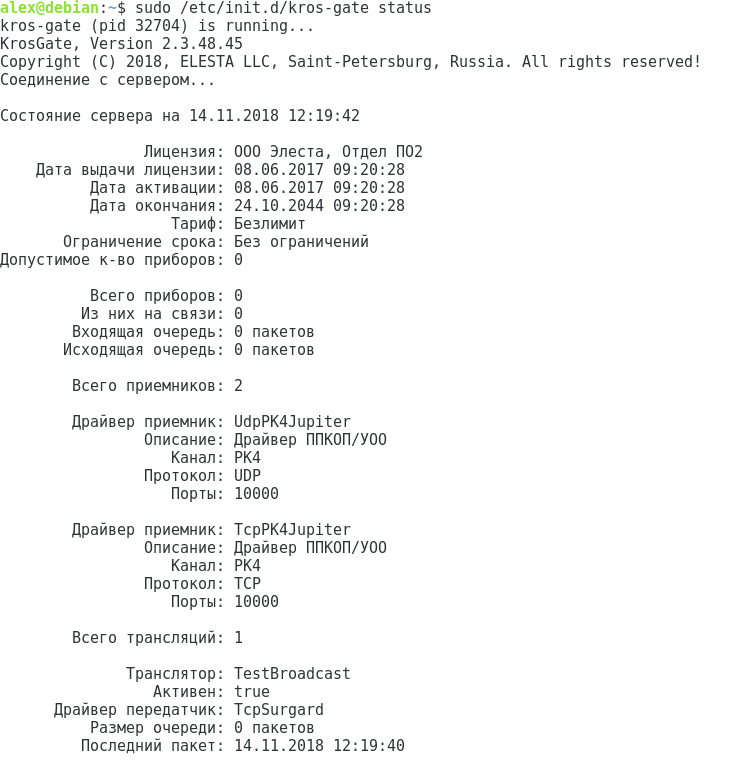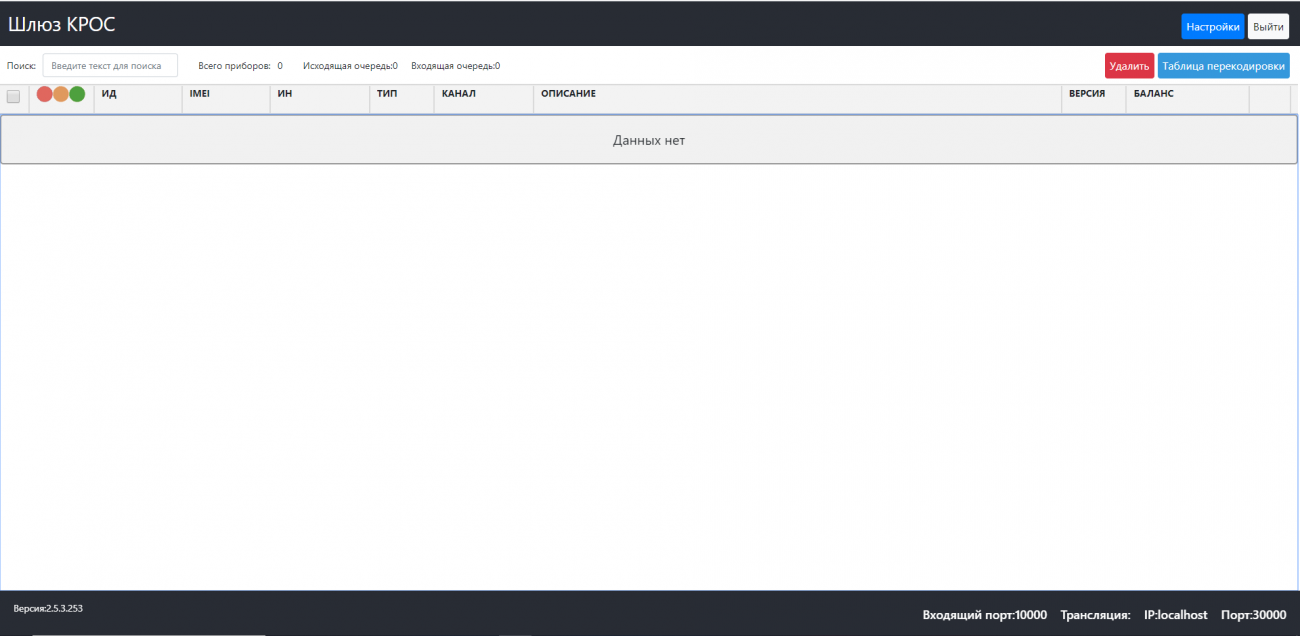Установка Шлюз КРОС для Linux — различия между версиями
(→Установка) |
|||
| (не показано 15 промежуточных версий этого же участника) | |||
| Строка 1: | Строка 1: | ||
__TOC__ | __TOC__ | ||
| + | <div style="border-left:8px solid #EAA; padding-left:8px; margin:16px; max-width:900px"> | ||
| + | На сайте Youtube доступно подробное видео по установке Шлюз-КРОС для ОС Linux.<br> | ||
| + | [https://youtu.be/rLlqt59nYb0 Ссылка]<br> | ||
| + | Если после просмотра видео у Вас остались вопросы, то ответы на них вы сможете найти в тексте данной статьи. | ||
| + | </div> | ||
| + | |||
=Установка Oracle Java Runtime Environment (JRE) 8= | =Установка Oracle Java Runtime Environment (JRE) 8= | ||
| + | <spoiler show="Для Debian, Ubuntu и других .deb ОС" hide="Для Debian, Ubuntu и других .deb ОС"> | ||
Проверяем наличие Java(TM) SE Runtime Environment версии 8, выполнив в терминале команду | Проверяем наличие Java(TM) SE Runtime Environment версии 8, выполнив в терминале команду | ||
java -version | java -version | ||
| − | *Если команда покажет наличие у вас Java(TM) SE Runtime Environment 1.8. | + | *Если команда покажет наличие у вас Java(TM) SE Runtime Environment 1.8.0_201 и выше, то можно сразу перейти к установке Шлюз КРОС.<br> |
| − | [[Изображение: | + | [[Изображение:java201linux.png|border|]]<br> |
| − | *Если команда выдаст любой другой результат, кроме как показанный на | + | *Если команда выдаст любой другой результат, кроме как показанный на изображении сверху, то необходимо: |
| − | + | Скачать с официального сайта и установить последнюю версию Oracle Java 8 <br> | |
| − | + | Для этого требуется открыть терминал и выполнить команды: | |
| − | + | ||
| + | <p>Удалить Open Java</p> | ||
| + | <code>sudo apt-get purge openjdk-\* icedtea-\* icedtea6-\*</code> | ||
| − | + | <p>Удалить папку с оставшимися файлами java:</p> | |
| − | + | <code>sudo rm -rf /usr/lib/jvm</code> | |
| − | + | <p>Перейти в папку:</p> | |
| − | + | <code>cd /usr/local</code> | |
| − | + | <p>Скачать c переименованием:</p> | |
| − | + | <p>x64</p> | |
| + | <code>sudo wget http://jupiter8.ru/java/jre-8u201-linux-x64.tar.gz -O jre-linux.tar.gz</code> | ||
| − | + | <p>x32</p> | |
| − | + | <code>sudo wget http://jupiter8.ru/java/jre-8u201-linux-i586.tar.gz -O jre-linux.tar.gz</code> | |
| − | + | <p>Распаковать полученный tar.gz-архив:</p> | |
| + | <code>sudo tar xvfz jre-linux.tar.gz</code> | ||
| − | + | <p>Создать папку для Java:</p> | |
| − | + | <code>sudo mkdir /usr/lib/jvm</code> | |
| − | |||
| − | |||
| − | + | <p>Переместить туда ранее распакованный архив Java с переименованием:</p> | |
| − | + | <code>sudo mv jre1.* /usr/lib/jvm/jre</code> | |
| − | + | <p>Удалить скачанный архив java.</p> | |
| − | + | <code>sudo rm -f jre-linux.tar.gz</code> | |
| − | + | <p>Удалить все альтернативы java</p> | |
| − | + | <code>sudo update-alternatives --remove-all java</code> | |
| − | + | <p>Прописать команду java:</p> | |
| − | + | <code>sudo update-alternatives --install /usr/bin/java java /usr/lib/jvm/jre/bin/java 1</code> | |
| − | + | <p>Проверить версию java, выполнив команду</p> | |
| − | + | <code>java -version</code> | |
| + | <p>Должна быть установлена Java(TM) SE Runtime Environment версии 8 (1.8.0_201, где 8 - версия, 201 - номер обновления, значения которого могут изменяться в зависимости от версии обновления).</p> | ||
| + | [[Изображение:java201linux.png|border|]]</spoiler> | ||
| + | <br> | ||
| − | Проверяем | + | <spoiler show="Для CentOS, Oracle Linux и других .rpm ОС" hide="Для CentOS, Oracle Linux и других .rpm ОС">Проверяем наличие Java(TM) SE Runtime Environment версии 8, выполнив в терминале команду |
java -version | java -version | ||
| − | + | *Если команда покажет наличие у вас Java(TM) SE Runtime Environment 1.8.0_201 и выше, то можно сразу перейти к установке Шлюз КРОС.<br> | |
| − | [[ | + | [[Изображение:java201linux.png|border|]]<br> |
| + | *Если команда выдаст любой другой результат, кроме как показанный на изображении сверху, то необходимо: | ||
| + | |||
| + | Скачать с официального сайта и установить последнюю версию Oracle Java 8 <br> | ||
| + | Для этого требуется открыть терминал и выполнить команды: | ||
| + | |||
| + | <p> Перейти в папку: </p> | ||
| + | <code> cd /usr/local</code> | ||
| + | |||
| + | <p>Скачать файл:</p> | ||
| + | <p>x64</p> | ||
| + | <code>sudo wget http://jupiter8.ru/java/jre-8u202-linux-x64.rpm</code> | ||
| + | |||
| + | <p>Установить пакет командой:</p> | ||
| + | <code>sudo rpm -i jre-8u202-linux-x64.rpm</code> | ||
| + | |||
| + | <p>Ввести команду для выбора альтернатив java:</p> | ||
| + | <code>sudo alternatives --config java</code> | ||
| + | |||
| + | <p>Ввести цифру, соответствующую установленному пакету, и нажать enter. В данном случае, это цифра 4:</p> | ||
| + | [[Файл:Javarpm.png|border]] | ||
| − | =Запуск | + | <p>Проверить версию java, выполнив команду</p> |
| + | <code>java -version</code> | ||
| + | <p>Должна быть установлена Java(TM) SE Runtime Environment версии 8 (1.8.0_202, где 8 - версия, 202 - номер обновления, значения которого могут изменяться в зависимости от версии обновления).</p></spoiler> | ||
| + | |||
| + | =Запуск Шлюз КРОС= | ||
==Установка== | ==Установка== | ||
Для установки под Linux необходимо обладать root правами, либо состоять в группе sudo (sudoers). | Для установки под Linux необходимо обладать root правами, либо состоять в группе sudo (sudoers). | ||
| Строка 58: | Строка 94: | ||
вводим пароль | вводим пароль | ||
| − | Если дистрибутив ПО получен в виде zip архива - необходимо его распаковать в любую подходящую папку, например, в папку '''/usr/local/'''<br> | + | Если дистрибутив ПО получен в виде zip архива - необходимо его распаковать в любую подходящую папку, например, в папку '''/usr/local/kros-gate'''<br> |
| − | unzip | + | unzip путь_к_архиву_kros-gate.zip -d /usr/local/kros-gate |
| − | Перейдите в папку с распакованным | + | Перейдите в папку с распакованным Шлюз КРОС |
cd /usr/local/kros-gate | cd /usr/local/kros-gate | ||
| Строка 71: | Строка 107: | ||
Скрипт осуществляет следующие действия: | Скрипт осуществляет следующие действия: | ||
| − | #Копирует необходимый набор файлов в рабочую папку /opt/kros-gate | + | #Копирует необходимый набор файлов в рабочую папку '''/opt/kros-gate''' |
| − | #Создает папку /var/log/kros-gate и настраивает ПО для записи файлов протоколов работы в эту папку | + | #Создает папку '''/var/log/kros-gate''' и настраивает ПО для записи файлов протоколов работы в эту папку |
| − | #Создает файл управления сервисом /etc/init.d/kros-gate | + | #Создает файл управления сервисом '''/etc/init.d/kros-gate''' |
==Регистрация== | ==Регистрация== | ||
| − | Для работы | + | Для работы Шлюз КРОС его необходимо зарегистрировать на сервере лицензирования.<br> |
| − | Это делается | + | Это делается в автоматическом режиме при первом запуске ПО и требует выхода в интернет по HTTP (порт TCP 80).<br> |
Осуществляется однократное соединение на единственный адрес jupiter8.ru.<br> | Осуществляется однократное соединение на единственный адрес jupiter8.ru.<br> | ||
| Строка 86: | Строка 122: | ||
Если у Вас есть лицензионный ключ для вашего IP адреса или доменного имени (текстовый файл с расширением .key) - перед регистрацией необходимо поместить его в папку '''/opt/kros-gate'''<br> | Если у Вас есть лицензионный ключ для вашего IP адреса или доменного имени (текстовый файл с расширением .key) - перед регистрацией необходимо поместить его в папку '''/opt/kros-gate'''<br> | ||
| − | + | ==Запуск== | |
| − | |||
| − | |||
| − | |||
| − | |||
| − | |||
| − | |||
| − | |||
| − | |||
| − | == | ||
Выполните команду | Выполните команду | ||
| Строка 108: | Строка 135: | ||
В данной информации нас больше всего интересуют порты приемников, на которые настраиваются приборы.<br> | В данной информации нас больше всего интересуют порты приемников, на которые настраиваются приборы.<br> | ||
| − | Здесь видно, что для TCP и UDP приемников драйверов ППКОП/УОО установлены порты 10000. Скорее всего возникнет необходимость их поменять. | + | Здесь видно, что для TCP и UDP приемников драйверов ППКОП/УОО установлены порты 10000. Скорее всего возникнет необходимость их поменять.<br> |
| + | |||
| + | ==WEB-интерфейс== | ||
| + | Для входа в web-интерфейс необходимо в любом браузере открыть WEB-страницу по адресу Шлюз КРОС, указав порт 9500<br> | ||
| + | Например: | ||
| + | http://localhost:9500 | ||
| + | или | ||
| + | http://192.168.1.13:9500 | ||
| + | 192.168.1.13 - IP компьютера, на котором установлен Шлюз КРОС. | ||
| + | |||
| + | Появится окно авторизации. Логин и пароль по умолчанию - admin\admin | ||
| + | |||
| + | После ввода логина и пароля откроется страница с WEB-интерфейсом Шлюз КРОС: | ||
| − | + | [[Файл:Gate1.png|1300px|border]] | |
| − | |||
Версия 15:05, 26 августа 2020
Содержание
На сайте Youtube доступно подробное видео по установке Шлюз-КРОС для ОС Linux.
Ссылка
Если после просмотра видео у Вас остались вопросы, то ответы на них вы сможете найти в тексте данной статьи.
Установка Oracle Java Runtime Environment (JRE) 8
Запуск Шлюз КРОС
Установка
Для установки под Linux необходимо обладать root правами, либо состоять в группе sudo (sudoers).
Авторизуйтесь в терминале под пользователем root:
su root вводим пароль
Если дистрибутив ПО получен в виде zip архива - необходимо его распаковать в любую подходящую папку, например, в папку /usr/local/kros-gate
unzip путь_к_архиву_kros-gate.zip -d /usr/local/kros-gate
Перейдите в папку с распакованным Шлюз КРОС
cd /usr/local/kros-gate
Дайте скриптам service-install.sh и service-uninstall.sh разрешение на запуск
chmod +x service*.sh
Запустите установочный скрипт
./service-install.sh
Скрипт осуществляет следующие действия:
- Копирует необходимый набор файлов в рабочую папку /opt/kros-gate
- Создает папку /var/log/kros-gate и настраивает ПО для записи файлов протоколов работы в эту папку
- Создает файл управления сервисом /etc/init.d/kros-gate
Регистрация
Для работы Шлюз КРОС его необходимо зарегистрировать на сервере лицензирования.
Это делается в автоматическом режиме при первом запуске ПО и требует выхода в интернет по HTTP (порт TCP 80).
Осуществляется однократное соединение на единственный адрес jupiter8.ru.
Если Вы не получали лицензионный ключ, то в процессе регистрации Вы получите временную пробную лицензию для Вашего внешнего IP адреса с полным функционалом,
но с ограниченным сроком (обычно 30 дней) и количеством приборов (обычно 10 приборов) для возможности тестирования.
Если у Вас есть лицензионный ключ для вашего IP адреса или доменного имени (текстовый файл с расширением .key) - перед регистрацией необходимо поместить его в папку /opt/kros-gate
Запуск
Выполните команду
sudo /etc/init.d/kros-gate start
Сервер будет запущен. Для проверки состояния сервера запустите команду
sudo /etc/init.d/kros-gate status
На экран будет выведена следующая информация:
В данной информации нас больше всего интересуют порты приемников, на которые настраиваются приборы.
Здесь видно, что для TCP и UDP приемников драйверов ППКОП/УОО установлены порты 10000. Скорее всего возникнет необходимость их поменять.
WEB-интерфейс
Для входа в web-интерфейс необходимо в любом браузере открыть WEB-страницу по адресу Шлюз КРОС, указав порт 9500
Например:
http://localhost:9500 или http://192.168.1.13:9500 192.168.1.13 - IP компьютера, на котором установлен Шлюз КРОС.
Появится окно авторизации. Логин и пароль по умолчанию - admin\admin
После ввода логина и пароля откроется страница с WEB-интерфейсом Шлюз КРОС: